સામગ્રીઓનું કોષ્ટક
ડિસ્કાઉન્ટ ગણતરી એ એક ફોર્મ્યુલા છે જે એક્સેલનો વારંવાર ઉપયોગ કરે છે. એક્સેલ ડિસ્કાઉન્ટ સંબંધિત ગણતરીઓ કરવાનું સરળ અને ઝડપી બનાવે છે. અમે જાણીએ છીએ કે, સરળ અને જટિલ બંને ગણતરીઓ માટે, Microsoft Excel એક અસરકારક સાધન છે. તે ટકાવારી મૂલ્યોની ગણતરી કરવાનું સરળ બનાવે છે, જેમ કે ડિસ્કાઉન્ટ ટકાવારી. આ લેખમાં, અમે એક્સેલમાં 10 ટકા (10%) ડિસ્કાઉન્ટની ગણતરી કરવાની પ્રક્રિયાઓ દર્શાવીશું.
પ્રેક્ટિસ વર્કબુક ડાઉનલોડ કરો
> Excel માં 10 ટકા ડિસ્કાઉન્ટ કિંમતની ગણતરી કરોડિસ્કાઉન્ટ એ ચોક્કસ રકમમાંથી બાદબાકી છે. તેથી, ડિસ્કાઉન્ટની ગણતરી કરવામાં સક્ષમ થવાથી અમે અન્ય ડોલરની રકમમાંથી કેટલા પૈસા બચાવી રહ્યા છીએ તે નિર્ધારિત કરવાની મંજૂરી આપે છે. ચાલો એક્સેલમાં ડિસ્કાઉન્ટેડ કિંમતોની ગણતરી કરવાની પ્રક્રિયાને અનુસરીએ.
પગલું 1: ડેટાસેટ બનાવો
એક્સેલમાં 10 ટકા ડિસ્કાઉન્ટની ગણતરી જોવા માટે. અમને ફક્ત એક ડેટાસેટની જરૂર છે.
- પ્રથમ સ્થાને, અમે કૉલમ B માં કેટલીક વસ્તુઓની સૂચિ બનાવીએ છીએ.
- પછી, અમે દરેક સેલ માટે કિંમત મૂકીએ છીએ. કૉલમ C માં.
- અને, દરેક આઇટમ માટે 10% ડિસ્કાઉન્ટ કૉલમ D માં છે.
 <3
<3
- ડિસ્કાઉન્ટ કિંમતની ગણતરી કરવા માટે, અમે ડિસ્કાઉન્ટેડ નામની નવી કૉલમ (કૉલમ ઇ ) દાખલ કરી છે.કિંમત .

વધુ વાંચો: એક્સેલમાં ડિસ્કાઉન્ટની ગણતરી કેવી રીતે કરવી (2 સરળ પદ્ધતિઓ)
પગલું 2: ઇનપુટ ફોર્મ્યુલા
ડિસ્કાઉન્ટ ટકાવારીની ગણતરીના હેતુ માટે, અમે એક સરળ સૂત્રનો ઉપયોગ કરી શકીએ છીએ. ડિસ્કાઉન્ટ મેળવવા માટેની ફોર્મ્યુલા % છે.
ડિસ્કાઉન્ટેડ કિંમત = મૂળ કિંમત – (મૂળ કિંમત * ડિસ્કાઉન્ટ ટકાવારી)
- શરૂઆત કરવા માટે, તે સેલ પસંદ કરો જ્યાં તમે 10% ડિસ્કાઉન્ટેડ કિંમતની ગણતરી માટે ફોર્મ્યુલા મૂકવા માંગો છો. તેથી, અમે સેલ પસંદ કરીએ છીએ E5 .
- પછી, તે પસંદ કરેલ સેલમાં ફોર્મ્યુલા મૂકો.
=C5-(C5*D5) <3
- આગળ, પરિણામ જોવા માટે Enter દબાવો.

- આગળ, ખેંચો રેન્જમાં ફોર્મ્યુલાની નકલ કરવા માટે હેન્ડલ ભરો નીચે. અથવા, શ્રેણીને ઓટોફિલ કરવા માટે, વત્તા ( + ) ચિહ્ન પર ડબલ-ક્લિક કરો.
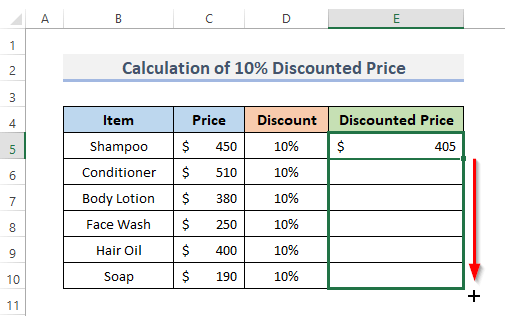
વધુ વાંચો: એક્સેલમાં ડિસ્કાઉન્ટ ટકાવારીની ગણતરી કરવા માટેનું ફોર્મ્યુલા
ફાઇનલ આઉટપુટ
હવે, ચાલો આનો ઉપયોગ કરીને અંતિમ આઉટપુટ જોઈએ. 10% ડિસ્કાઉન્ટેડ કિંમતની ગણતરી કરવા માટેનું સરળ સૂત્ર.
- આખરે, અમે કૉલમ E માં દરેક આઇટમ માટે ડિસ્કાઉન્ટ કિંમત જોઈ શકીએ છીએ.

નોંધ: કેટલીકવાર અમારી પાસે ડેટાસેટમાં ડિસ્કાઉન્ટ ટકાવારી દર્શાવવામાં આવતી નથી, પરંતુ ગ્રાહકને ચોક્કસ આઇટમ માટે 10% ડિસ્કાઉન્ટ મળે છે. આ માટે, તમે ફક્ત .01 નો ઉપયોગ કરીને ડિસ્કાઉન્ટેડ કિંમતની ગણતરી કરી શકો છો. 10% .
એક્સેલમાં 10 ટકા ડિસ્કાઉન્ટમાંથી મૂળ કિંમતની ગણતરી કેવી રીતે કરવી
વિશિષ્ટ સંજોગોમાં ઉત્પાદનની સાચી કિંમત નક્કી કરવાની જરૂર પડી શકે છે નિર્દિષ્ટ ઘટાડેલી કિંમત અને ડિસ્કાઉન્ટ % પર આધારિત. અમે આ વિભાગમાં તેને કેવી રીતે પ્રાપ્ત કરવું તે જોઈશું.
મૂળ કિંમત = 1/(1-ડિસ્કાઉન્ટ ટકાવારી)* ડિસ્કાઉન્ટ કિંમતપગલાં:
- સૌ પ્રથમ, 10% ની મૂળ કિંમત નક્કી કરવા માટે તમે જ્યાં ફોર્મ્યુલા દાખલ કરવા માંગો છો તે સેલ પસંદ કરો. આમ, અમે સેલ E5 પસંદ કરીએ છીએ.
- બીજું, તમે હમણાં જ પસંદ કરેલ સેલમાં ફોર્મ્યુલા દાખલ કરો.
=1/(1-C5)* D5
- ત્રીજું, પરિણામ જોવા માટે ફરી એકવાર Enter દબાવો.

- વધુમાં, સમગ્ર શ્રેણીમાં સૂત્રની નકલ કરો, ફિલ હેન્ડલ ને નીચે ખેંચો. શ્રેણીને ઓટોફિલ કરવા માટે, વત્તા ( + ) ચિહ્ન પર ડબલ-ક્લિક કરો.

- છેવટે , કૉલમ E દરેક વસ્તુની મૂળ કિંમત દર્શાવે છે.
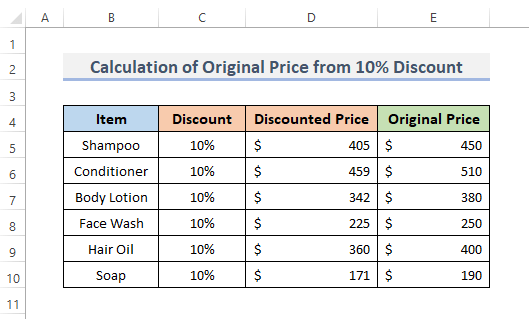
વધુ વાંચો: કેવી રીતે ગણતરી કરવી એક્સેલમાં ડિસ્કાઉન્ટ રેટ (3 ઝડપી પદ્ધતિઓ)
યાદ રાખવા જેવી બાબતો
- સેલ્સ પર ટકાવારી ફોર્મેટ લાગુ કરવાથી તમને ટકાવારી તરીકે Excel માં સંખ્યા દર્શાવવા દે છે. આ માટે, ફક્ત ઇચ્છિત કોષો પસંદ કરો. અને પછી, રિબનમાંથી હોમ ટેબ પર જાઓ. નંબર જૂથમાં ટકા શૈલી ( % ) બટન પસંદ કરો.
- તમે ગોઠવી શકો છોજરૂરી દશાંશ સ્થાન. તેના માટે, રાઉન્ડિંગ માટે દશાંશ ઘટાડો અથવા દશાંશ વધારો પર ક્લિક કરો.
- Excel હંમેશા આંકડાકીય મૂલ્યને મૂળભૂત મૂલ્ય તરીકે રાખે છે. તેથી, જો તમે ટકાવારી ( 10% ) તરીકે કંઈક બતાવવા માટે સંખ્યાને ફોર્મેટ કરો છો, તો પણ જે થઈ રહ્યું છે તે ફોર્મેટિંગ અથવા સાચા મૂલ્યનો વિઝ્યુઅલ અર્થ છે. એક્સેલ તે દશાંશની મૂળભૂત સંખ્યા ( 0.1 ) પર આપમેળે ગણતરી કરે છે. આને ઉકેલવા માટે, સેલ પસંદ કરો અને Ctrl + 1 દબાવો. પછી, મૂળભૂત મૂલ્યની પુષ્ટિ કરવા માટે સામાન્ય મેનૂ હેઠળ ટેક્સ્ટ બૉક્સ ને ચેક કરો.
નિષ્કર્ષ
ઉપરોક્ત પ્રક્રિયાઓ તમને એક્સેલમાં 10 ટકા ડિસ્કાઉન્ટ ની ગણતરી કરવામાં મદદ કરશે . આશા છે કે આ તમને મદદ કરશે! જો તમારી પાસે કોઈ પ્રશ્નો, સૂચનો અથવા પ્રતિસાદ હોય તો કૃપા કરીને અમને ટિપ્પણી વિભાગમાં જણાવો. અથવા તમે ExcelWIKI.com બ્લોગમાં અમારા અન્ય લેખો પર એક નજર કરી શકો છો!

